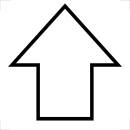Tecla Shift - Shift key

La tecla Shift ⇧ Shift es una tecla modificadora de un teclado , que se utiliza para escribir letras mayúsculas y otros caracteres "superiores" alternativos. Por lo general, hay dos teclas de mayúsculas, en los lados izquierdo y derecho de la fila debajo de la fila de inicio . El nombre de la tecla Shift se originó en la máquina de escribir , donde uno tenía que presionar y mantener presionado el botón para cambiar el sello de la caja hacia arriba para cambiar a letras mayúsculas; la tecla de mayúsculas se utilizó por primera vez en el Remington No. 2 Type-Writer de 1878; el modelo No. 1 fue solo de capital. En el diseño de EE. UU. Y diseños de teclado similares , los caracteres que generalmente requieren el uso de la tecla Mayús incluyen el paréntesis , el signo de interrogación , el signo de exclamación y los dos puntos .
Cuando la tecla de bloqueo de mayúsculas está activada, la tecla de mayúsculas se puede usar para escribir letras minúsculas en muchos sistemas operativos , aunque no en macOS .
Etiquetado
El símbolo del teclado para la tecla Shift (que se denomina tecla de selección de nivel 2 en la serie de normas internacionales ISO / IEC 9995 ) se da en ISO / IEC 9995-7 como símbolo 1, y en ISO 7000 “Símbolos gráficos para uso en equipos” como variante direccional del símbolo ISO-7000-251. En Unicode 6.1, el carácter que mejor se aproxima a este símbolo es U + 21E7 flecha blanca hacia arriba (⇧). Este símbolo se usa comúnmente para indicar la tecla Shift en los teclados modernos (especialmente en diseños fuera de los EE. UU. Y en el teclado Apple ), a veces en combinación con la palabra "shift" o su traducción en el idioma local. Este símbolo también se utiliza en textos para indicar la tecla de mayúsculas.
Usos en teclados de computadora
En los teclados de computadora , a diferencia de los teclados de máquina de escribir , la tecla Mayús puede tener muchos más usos:
- A veces se utiliza para modificar las teclas de función . Los teclados modernos de Microsoft Windows suelen tener solo 12 teclas de función; Shift + F1 debe usarse para escribir F13, Shift + F2 para F14, etc.
- Puede modificar varias teclas de control y alt . Por ejemplo, si se usa Alt-Tab para recorrer las ventanas abiertas , Shift-Alt-Tab cambia en orden inverso, y usando Ctrl-Shift-S podría abrir un diálogo "Guardar como ..." que permite elegir un nuevo nombre de archivo y directorio en lugar de sobrescribir el archivo actual.
- En la mayoría de los sistemas gráficos que usan un mouse y un teclado, la tecla de mayúsculas se puede usar para seleccionar un rango. Por ejemplo, si se selecciona un archivo en una lista, presionar Mayús y hacer clic en un archivo más abajo en la lista seleccionará los archivos en los que se hizo clic más los que se encuentran entre ellos. De manera similar, al editar texto, una tecla Mayús y clic seleccionará el texto entre el punto de clic y el cursor de texto.
- La tecla de mayúsculas se puede utilizar junto con las teclas de flecha para seleccionar texto.
- Mantener presionada la tecla Mayús mientras dibuja con el mouse en programas de gráficos generalmente limita la forma a una línea recta, generalmente vertical u horizontalmente, o para dibujar cuadrados y círculos usando las herramientas de rectángulo y elipse, respectivamente.
- La tecla de mayúsculas también se puede utilizar para modificar el comportamiento del mouse en una computadora. Por ejemplo, mantener presionada la tecla Mayús mientras hace clic en un enlace en un navegador web puede hacer que la página se abra en una nueva ventana o se descargue.
- En algunos navegadores web, mantener presionada la tecla Mayús mientras se desplaza para explorar las páginas web vistas anteriormente.
- En la mayoría de los métodos de entrada de Pinyin, la tecla Shift generalmente se usa para cambiar entre chino e inglés en minúsculas.
- En versiones anteriores de macOS (10.12 Sierra y anteriores), mantener presionada shiftmientras se realizan ciertas acciones, como minimizar una ventana o habilitar / deshabilitar el Panel de control o Mission Control , hace que la animación ocurra en cámara lenta. Para algunas animaciones, mantener presionado controlhará que la animación se mueva un poco más lenta, y mantener presionado control+ shiftresultará en una animación en cámara extremadamente lenta.
En algunos teclados, si ambas teclas de mayúsculas se mantienen presionadas simultáneamente, solo se pueden escribir algunas letras. Por ejemplo, en el modelo de teclado Dell RT7D20 solo se pueden escribir 16 letras. Este fenómeno se conoce como "enmascaramiento" y es una limitación fundamental de la forma en que se diseñan los componentes electrónicos del teclado.
Específico de Windows
La siguiente es una lista de acciones que involucran la tecla de mayúsculas para el sistema operativo Microsoft Windows .
| Comportamiento | Resultado | Versiones de Windows |
|---|---|---|
| Presione Ctrl+ ⇧ Shift+Esc | Abre el Administrador de tareas de Windows . | 3.1+ |
| Mantenga ⇧ Shift presionado + haga clic en Reiniciar | Reinicia Windows solo y no todo el sistema. | 95, 98, YO |
| Sostener ⇧ Shift + insertar CD | Si mantiene presionada la tecla Mayús mientras inserta un disco compacto en una computadora con Microsoft Windows , se omitirá la función de ejecución automática . Esta capacidad se ha utilizado para eludir la MediaMax CD-3 CD de protección de copia del sistema. | 95+ |
| Mantenga ⇧ Shift presionado + haga clic en el botón Cerrar | En el Explorador de Windows , cierra la carpeta actual y todas las carpetas principales. | 95+ |
| Presione ⇧ Shift+Delete | En el Explorador de Windows , si se presiona con los objetos seleccionados, como archivos y carpetas, esto evitará la papelera de reciclaje y eliminará los objetos seleccionados de forma permanente. Alternativamente, manteniendo presionada la tecla Mayús y seleccionando la opción de eliminar en el menú contextual de los objetos seleccionados, se logrará esto. La recuperación de objetos eliminados después de esto solo es posible mediante el software de recuperación. | 95+ |
| Presione ⇧ Shift+Tab ↹ | Se centra en el objeto anterior en los objetos que se pueden enfocar en muchas aplicaciones de Windows, como el control de formulario anterior en un formulario en Internet Explorer . | 3.1+ |
| Presione ⇧ Shift 5 veces | Activa y desactiva la activación de StickyKeys . | 95+ |
| Mantenga la derecha ⇧ Shift durante 8 segundos | Activa y desactiva FilterKeys . | 95+ |
| Presione ambas ⇧ Shift teclas | Desactiva StickyKeys si está activado. | 95+ |
| Presione izquierda Alt+ izquierda ⇧ Shift+Num Lock | Activa y desactiva MouseKeys . | 95+ |
| Presione izquierda Alt+ izquierda ⇧ Shift+Print Screen | Activa y desactiva la activación de Alto contraste . | 95+ |
| Presione + +⊞ Win⇧ ShiftTab ↹ | Destaca la última tarea en la barra de tareas. Continúe recorriendo la barra de tareas con las teclas de flecha, + (hacia adelante), + + (hacia atrás) o las teclas alfanuméricas (resalta la tarea que comienza con el carácter alfanumérico que se presiona). Presione o para abrir la tarea. ⊞ WinTab ↹⊞ Win⇧ ShiftTab ↹Space Bar↵ Enter | 95+ |
| Presione Alt+ ⇧ Shift+Tab ↹ | Muestra una lista de las tareas en la barra de tareas mientras Altse mantenga presionado. Selecciona la última tarea de la lista. Continúe recorriendo la lista presionando ⇧ Shift+ Tab ↹. Suelte Altpara abrir la tarea seleccionada. | 3.1+ |
| Presione Ctrl+ ⇧ Shift+Tab ↹ | Selecciona la ventana con pestañas anterior en cualquier aplicación de Windows que utilice el control de ventana con pestañas. | 3.1+ |
| Presione + +⊞ Win⇧ ShiftS | Abre Snip & Sketch | 10 |
Ver también
Referencias
| Esc | F1 | F2 | F3 | F4 | F5 | F6 | F7 | F8 | F9 | F10 | F11 | F12 |
PrtScn / SysRq |
Bloqueo de desplazamiento |
Pausa / Pausa |
|||||||||

|
Insertar | Hogar | PgUp |
Bloqueo numérico |
∕ | ∗ | - | |||||||||||||||||
| Borrar | Fin | PgDn | 7 | 8 | 9 | + | ||||||||||||||||||
| 4 | 5 | 6 | ||||||||||||||||||||||
| ↑ | 1 | 2 | 3 | Ingresar | ||||||||||||||||||||
| ← | ↓ | → | 0 Ins |
. Del |
||||||||||||||||||||